Με ένα ισχυρό εργαλείο όπως το OBS Studio, μπορείς να δημιουργήσεις εύκολα ποιοτικές καταγραφές οθόνης και εικόνας ανεξαρτήτως αν εργάζεσαι με Windows ή macOS. Αυτό το δωρεάν πρόγραμμα δεν προορίζεται μόνο για χρήστες Apple; και οι χρήστες Windows θα βρουν εδώ μια ιδανική λύση για τις ανάγκες καταγραφής τους. Ας εξερευνήσουμε μαζί τις βασικές λειτουργίες και τη αποτελεσματική χρήση του OBS Studio, ώστε να μπορείς να δημιουργήσεις εύκολα τα βίντεό σου και να τα επεξεργαστείς στο iMovie.
Βασικά συμπεράσματα
- Το OBS Studio είναι ένα δωρεάν και πολυλειτουργικό πρόγραμμα καταγραφής, που είναι κατάλληλο τόσο για Windows όσο και για macOS.
- Χρειάζεσαι μόνο μία σκηνή και μία πηγή για να ξεκινήσεις μια καταγραφή οθόνης.
- Η διεπαφή είναι διαισθητική και επιτρέπει γρήγορες προσαρμογές.
- Ρυθμίσεις ήχου είναι σημαντικές για να διασφαλίσεις την ποιότητα των καταγραφών σου.
- Κατά την καταγραφή, μπορείς να καταγράψεις και συγκεκριμένα παράθυρα, αντί για όλη την οθόνη.
Οδηγία βήμα-βήμα
Εγκατάσταση και Πρώτη Επισκόπηση
Αρχικά, θα πρέπει να εγκαταστήσεις το OBS Studio στον υπολογιστή σου. Μετά την εγκατάσταση θα παρουσιαστεί μια τυπική οθόνη που σου προσφέρει μια επισκόπηση των λειτουργιών και των δυνατοτήτων. Θα βρεις εδώ όλα όσα χρειάζεσαι για τις πρώτες σου καταγραφές.
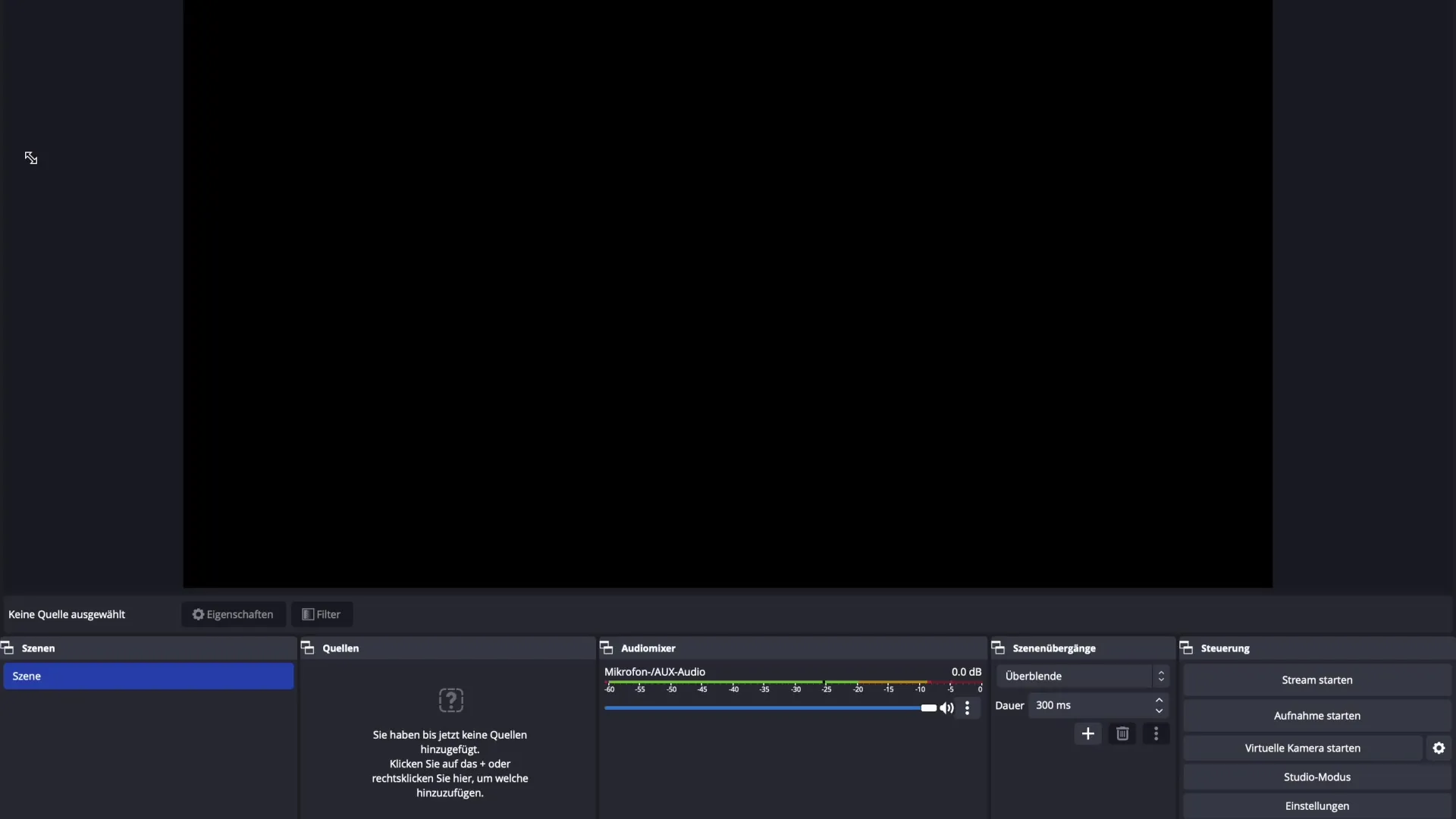
Επιλογή σκηνής
Για να ξεκινήσεις με το OBS, πρέπει πρώτα να επιλέξεις μια σκηνή. Αυτή θα δημιουργηθεί αυτόματα όταν ανοίγεις το OBS. Οι σκηνές είναι κρίσιμες, καθώς οργανώνουν τις πηγές σου και δημιουργούν διαφορετικά σχέδια για τις καταγραφές σου.
Προσθήκη πηγής
Τώρα είναι η ώρα να προσθέσεις μια πηγή. Εδώ μπορείς να επιλέξεις αν θέλεις να κάνεις μια καταγραφή οθόνης, μια καταγραφή ήχου ή μια καταγραφή μέσων. Αν θέλεις να επιλέξεις μια καταγραφή οθόνης, απλώς πάτησε "OK" και το OBS θα αρχίσει να καταγράφει την οθόνη σου.
Κοινή χρήση οθόνης και προσαρμογή
Μόλις ξεκινήσεις την καταγραφή οθόνης, ενδέχεται να χρειαστεί να κάνεις κάποιες προσαρμογές. Έλεγξε αν η καταγραφή λειτουργεί και αν το επιφάνειά εργασίας σου απεικονίζεται σωστά. Πρόσεξε πόσο μέρος της οθόνης καταγράφεται. Μπορείς επίσης να προσαρμόσεις το μέγεθος της καταγραφής για να διασφαλίσεις ότι όλα είναι ορατά σωστά.
Βελτιστοποίηση ρυθμίσεων ήχου
Η ποιότητα ήχου είναι μια σημαντική πτυχή στις καταγραφές οθόνης. Έχεις τη δυνατότητα να ρυθμίσεις την ένταση και να διασφαλίσεις ότι το μικρόφωνο δεν υπερφορτώνεται. Η απενεργοποίηση ανεπιθύμητων ήχων συμβάλλει στη βελτιστοποίηση της καταγραφής σου.
Προσαρμογή ποιότητας
Στις ρυθμίσεις του OBS μπορείς επίσης να προσαρμόσεις την ποιότητα των καταγραφών σου. Σκέψου αν θέλεις να καταγράψεις σε 30 FPS ή 60 FPS; με ανάλυση 1920 x 1080 είσαι καλά εξοπλισμένος για τις περισσότερες περιεχόμενα. Πολλές ρυθμίσεις είναι ήδη βέλτιστες προκαθορισμένες, ώστε να μπορείς να χρησιμοποιήσεις τις βασικές ρυθμίσεις απευθείας.
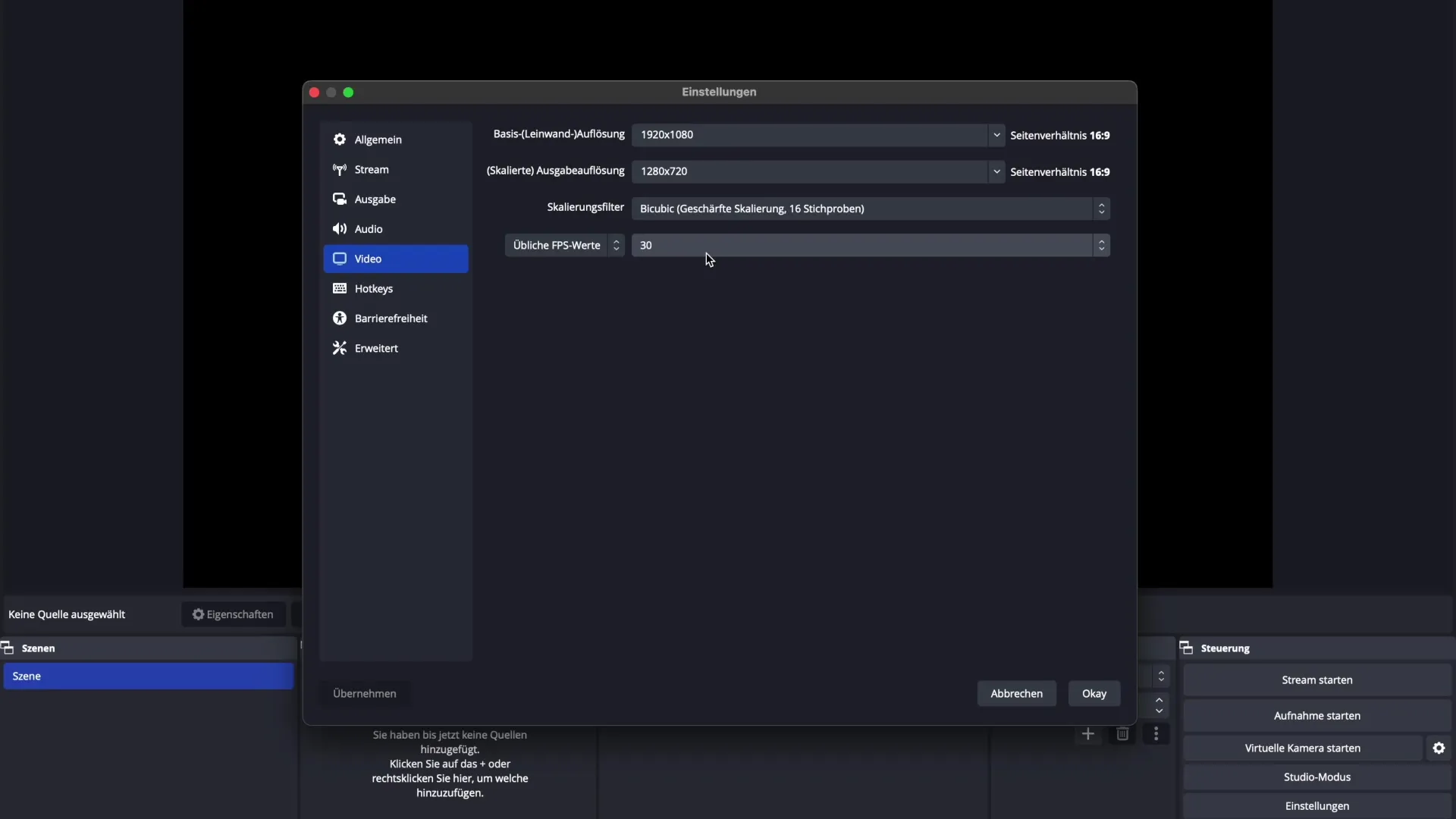
Έναρξη και ολοκλήρωση καταγραφών
Αν όλα είναι ρυθμισμένα και είσαι ικανοποιημένος με τις ρυθμίσεις, μπορείς να ξεκινήσεις την καταγραφή. Απλώς πάτησε "Έναρξη καταγραφής". Όταν τελειώσεις, πάτησε "Ολοκλήρωση καταγραφής". Έχεις ήδη δημιουργήσει την πρώτη σου καταγραφή οθόνης.
Βοήθεια και προβλήματα
Αν δεν μπορείς να προχωρήσεις σε κάποιο σημείο, μη διστάσεις να ζητήσεις βοήθεια. Το OBS Studio είναι διαισθητικό, αλλά μερικές φορές μπορεί να χρειαστεί λίγη βοήθεια. Μπορείς ακόμη και να διοργανώσεις μια διάσκεψη Zoom και κάποιος να σε βοηθήσει άμεσα σε περίπτωση προβλήματος.
Προχωρημένη χρήση
Αν ξεκινάς με το OBS Studio, μπορεί να μην χρειαστείς όλες τις λειτουργίες. Το πρόγραμμα προσφέρει πολλές δυνατότητες που είναι χρήσιμες κυρίως για ροές, όπως hotkeys ή πολλές σκηνές. Ωστόσο, αυτό δεν είναι γενικά απαραίτητο για απλές καταγραφές βίντεο.
Σύνοψη - Ένα ολοκληρωμένο σεμινάριο για το OBS Studio για ποιοτικές καταγραφές
Έχεις πλέον μάθει πώς να κατεβάσεις το OBS Studio, να επιλέξεις μια σκηνή, να προσθέσεις μια πηγή και να ξεκινήσεις τις πρώτες σου καταγραφές. Η διόρθωση των ρυθμίσεών σου εξασφαλίζει ότι τα βίντεό σου θα έχουν την υψηλότερη ποιότητα. Μη διστάσεις να εξερευνήσεις περαιτέρω το λογισμικό και να δοκιμάσεις τις πολυάριθμες δυνατότητές του.
Συχνές Ερωτήσεις
Τι είναι το OBS Studio;Το OBS Studio είναι μια δωρεάν λογισμικό καταγραφής οθόνης και βίντεο που μπορεί να χρησιμοποιηθεί για Windows και macOS.
Πώς μπορώ να προσθέσω μια καταγραφή οθόνης στο OBS;Μπορείς να προσθέσεις μια καταγραφή οθόνης δημιουργώντας μια νέα πηγή στη σκηνή και επιλέγοντας "Καταγραφή οθόνης".
Πώς μπορώ να προσαρμόσω την ποιότητα ήχου στο OBS;Μπορείς να προσαρμόσεις την ένταση και το μικρόφωνο στις ρυθμίσεις ήχου, προκειμένου να αποφύγεις υπερφορτώσεις.
Ποια μορφή καταγραφής πρέπει να επιλέξω;Μια ανάλυση 1920 x 1080 με 30 ή 60 FPS είναι κατάλληλη για τις περισσότερες εφαρμογές.
Τι να κάνω αν έχω προβλήματα με το OBS;Μπορείς να ζητήσεις βοήθεια οργανώνοντας μια διάσκεψη Zoom ή αναζητώντας λύσεις σε φόρουμ.


